
Il fornitore di backup di dati basato su cloud CrashPlan ha recentemente annunciato che chiuderà la parte degli utenti domestici della propria attività. Se si dispone di un abbonamento per il backup del computer, il software continuerà a funzionare fino a quando il piano non si esaurisce.
"CrashPlan for Home non sarà più disponibile per l'uso a partire dal 23 ottobre 2018."
Due punti salienti dei loro annunci sono:
- Onoreremo il tuo abbonamento CrashPlan for Home esistente, mantenendo i tuoi dati al sicuro, come sempre.
- Per consentirti di passare a una nuova soluzione di backup, abbiamo esteso il tuo abbonamento (senza alcun costo per te) di 60 giorni.
Dopodiché, dovrai trovare una nuova soluzione per il backup dei tuoi file (a meno che tu non voglia passare al piano aziendale di piccole dimensioni).
Hai un sacco di opzioni per i nuovi servizi di backup. Non sarà un problema. Ma cosa succede se usi CrashPlan da anni e hai gigabyte di dati memorizzati sui loro server? Non vuoi perdere quello.
Ecco cosa fare.
Salva i tuoi file oggi
Qualsiasi software di backup decente avrà una quantità enorme di dati in archivio se lo si sta usando per un po '. Soprattutto uno come CrashPlan con storage essenzialmente illimitato e versioning automatico.
Utilizzo CrashPlan da cinque anni e ho quasi 120 GB di spazio di archiviazione sui server CrashPlan.
Molti di voi probabilmente ne hanno molte di più. Anche se esegui il backup solo delle cartelle che usi più spesso, come documenti e file applicativi, avrai molti dati.
Quindi hai due opzioni.
- È possibile scaricare tutto e conservarlo su un disco rigido esterno 7 Cose da sapere quando si acquista un'unità dati per i backup 7 Cose da sapere quando si acquista un'unità dati per i backup Si sta pensando di acquistare un'unità dati per archiviare i backup dei file? Ecco cosa devi sapere se vuoi prendere una decisione informata. Leggi di più o caricalo su un nuovo servizio di backup.
- L'opzione più rapida è semplicemente prendere i file importanti che sai che dovresti conservare.
Per avviare il download di tutti i tuoi file da CrashPlan, apri l'app CrashPlan (l'interfaccia web non ti consente di ripristinare più di 500 MB alla volta). Fare clic sulla scheda Ripristino e selezionare la cartella di livello più alto nella gerarchia:

Dopo un attimo, l'app ti dirà di quanto spazio avrai bisogno per ripristinare quei file. Prima di fare clic su Ripristina, ti consigliamo di verificare i dettagli presentati nella parte inferiore della finestra:

Nel mio caso, CrashPlan ripristinerà le versioni più recenti dei file sul mio desktop. A meno che tu non abbia abbastanza spazio sul tuo disco rigido per memorizzare tutti i file, ti consigliamo di cambiare quella posizione su un disco rigido esterno.
Per ripristinare solo una selezione di file, è necessario utilizzare l'interfaccia per selezionare i file desiderati. Fare clic sulle frecce accanto a una cartella per espanderla e fare clic sulla casella di controllo accanto a una cartella o file per selezionarla per il ripristino.

Ancora una volta, scegliere la posizione in cui si desidera scaricare i file e fare clic su Ripristina .
Quali file dovresti ripristinare? Consiglierei le cartelle Documenti e Foto. E se sei un appassionato di video a casa 10 Semplici consigli per rendere i video di casa Aspetto professionale 10 Semplici consigli per rendere i video di casa professionali Come le fotocamere dei telefoni cellulari sono diventate progressivamente migliori, sono diventati strumenti affidabili per la registrazione di video in movimento. Ecco 10 suggerimenti per rendere i tuoi video professionali. Leggi di più, anche la tua cartella di film. È facile riscaricare le applicazioni e qualsiasi musica acquistata online e verranno aggiunte al tempo di download.
Se stai scaricando più di un paio di gigabyte, questo processo potrebbe richiedere diverse ore (ho stimato circa 3, 5 ore per il mio download ipotizzando che nessun'altra applicazione stia utilizzando molta larghezza di banda, ma potrebbe essere molto più lungo).
Ora che hai i file di cui hai bisogno da CrashPlan, è il momento di capire cosa fare con loro dopo.
Eseguire il backup dei backup
Ti consigliamo di utilizzare la strategia di backup 3-2-1 : tre copie totali dei tuoi dati, due dei quali su unità locali e uno dei quali è nel cloud. Ecco un esempio di come potresti farlo:
- Scaricare tutti i file CrashPlan su un disco rigido esterno (o su una memoria collegata alla rete 7 Motivi per utilizzare un NAS per archiviazione dati e backup 7 Motivi per utilizzare un NAS per archiviazione dati e backup I dischi rigidi esterni sono ottimi per l'archiviazione dei dati, ma ci sono molti ulteriori vantaggi nell'utilizzo di un'unità collegata alla rete, ecco tutto ciò che è necessario sapere.
- Scarica i tuoi file più importanti sul disco del tuo computer.
- Carica alcuni o tutti i tuoi file su un nuovo backup cloud.
In questo modo, sei coperto in caso di qualsiasi disastro.
Scegli un nuovo fornitore di backup
Ora che CrashPlan sta per chiudersi, devi scegliere un nuovo fornitore. Ci sono un sacco di opzioni là fuori, e alcuni stanno persino offrendo grandi affari agli abbonati di CrashPlan.

CrashPlan ha raccomandato specificamente Carbonite come un buon sostituto per i loro servizi. Viene costantemente elogiato ed è una valida opzione per l'archiviazione dei backup. Ci sono molti altri servizi affidabili là fuori, ma Carbonite e Backblaze si distinguono come due che sono stati i favoriti per molto tempo.
Alcuni servizi supportano il backup su hard disk esterni, di cui avrete bisogno se sperate di eseguire nuovamente il backup di tutto da CrashPlan.
Carica i tuoi vecchi backup
Una volta deciso un nuovo fornitore, è necessario caricare immediatamente i vecchi backup. Il peggior tipo di emergenza è un guasto del disco rigido 5 Segni La durata del disco rigido sta finendo (e cosa fare) 5 Segni La durata del disco rigido sta finendo (e cosa fare) Poiché la maggior parte delle persone oggi possiede laptop e hard esterni le unità, che vengono trascinate un po ', una durata realistica del disco rigido è probabilmente di circa 3 - 5 anni. Questo è estremamente ... Per saperne di più. Le cose brutte accadono e tu non vuoi perdere tutti quei preziosi dati. L'esatto processo che dovrai seguire dipende dal fornitore che utilizzi. Ma se metti i tuoi file di backup di CrashPlan in una cartella che hai impostato per eseguire il backup con il tuo nuovo servizio, verranno trasferiti sul server.
Se i tuoi file sono abbastanza piccoli, potresti anche archiviarli su Dropbox, Google Drive o anche su iCloud.
Assicurati di eseguire correttamente il backup di questi file. Potresti essere tentato di ricominciare da capo con Carbonite o Backblaze, ma non sai mai quando avrai bisogno di alcuni di quei vecchi file.
Fidati di me: se non lo fai di nuovo, scoprirai che hai bisogno di qualcosa subito dopo che CrashPlan lo ha distrutto dal loro server.
Non farti pigro
Quando scade il tuo abbonamento CrashPlan, sarà molto facile dimenticare completamente il backup del computer The Ultimate Windows 10 Guida al backup dei dati The Ultimate Windows 10 Guida al backup dei dati Abbiamo riepilogato ogni opzione di backup, ripristino, ripristino e riparazione che potremmo trova su Windows 10. Usa i nostri semplici consigli e non disperare mai più sui dati persi! Leggi di più . È una di quelle cose che potresti facilmente rimandare per sempre.
Ma non cadere in quella trappola! Tieni tutti i tuoi backup freschi e assicurati che siano disponibili, anche quando il tuo amato e da lungo tempo fornitore di molti anni ha deciso di buttarti sul marciapiede (no, non sono turbato dal fatto che CrashPlan stia chiudendo ...).
A cosa passerai ora che CrashPlan sta andando via? Hai già scaricato tutti i tuoi backup? Condividi i tuoi pensieri nei commenti qui sotto!
Immagine di credito: John Wollwerth tramite Shutterstock.com

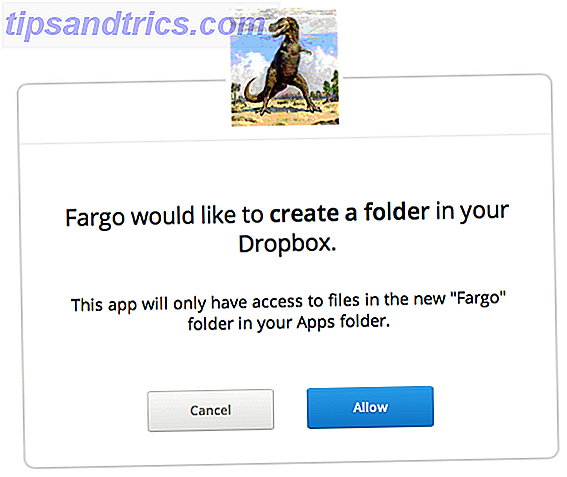
![4 motivi per cui non mi piace Twitter e perché mi sono unito comunque [parere]](https://www.tipsandtrics.com/img/internet/917/4-reasons-i-don-t-like-twitter.png)
